اضافه کردن امکان پرینت و تبدیل به PDF به نوشته ها در وردپرس
برای اضافه کردن امکان پرینت به نوشته ها در وردپرس لازم است برای سایتتان css مخصوص پرینت طراحی کنید که کاری تقریبا سخت و وقت گیر است. اما وقتی طبق معمول افزونه های وردپرس بسیاری برای این کار وجود دارند، چرا بنشینیم و بیهوده وقتمان را صرف چیزی کنیم که از پیش برایمان آماده شده؟ اگر امروز با مسترکد همراه باشید، یاد می گیرید که چگونه بدون هیچ دردسری امکان پرینت گرفتن از مطلب و تبدیل آن به فایل PDF را برای کاربرانتان فراهم کنید.
برای اضافه کردن امکان چاپ و تبدیل مطلب به PDF در وردپرس نیاز به افزونه ی Print Friendly and PDF button داریم. بنابراین پیش از هر کاری این افزونه را روی سایت خود نصب و فعال کنید. اگر با روش انجام این کار آشنایی ندارید، آموزش نصب افزونه بر روی وردپرس را مطالعه کنید.
این افزونه چه امکاناتی را در اختیار شما میگذارد؟
- امکان ایجاد نسخه ی کاملا مناسب برای چاپ از نوشته های شما
- امکان حذف بخش یا بخش هایی از مطلب توسط کاربر در هنگام چاپ
- امکان سفارشی سازی کامل دکمه مخصوص پرینت و دریافت PDF
- امکان ارسال مطلب به دیگران از طریق ایمیل
- نمایش صفحه ی پرینت به شکل لایت باکس و بر روی پنجره ی جاری
- چاپ لینک صفحه بر روی فایل PDF جهت کمک به کاربران برای پیدا کردن سایت شما در آینده
- بهینه سازی صفحات جهت صرفه جویی در جوهر و کاغذ
- امکان ترجمه به زبان فارسی
- و بسیاری از امکانات دیگر …
تنظیمات افزونه
پس از نصب و فعالسازی افزونه زیر منوی جدیدی با عنوان Print Friendly & PDF به منوی تنظیمات وردپرس افزوده خواهد شد. با مراجعه به این منو شما میتوانید به سادگی رفتار و نحوه ی نمایش این افزونه را سفارشی سازی نموده، دکمه های دلخواه خود را در آن قرار دهید و چینش آن را نیز تعیین کنید. همچنین در بخش Display Button on این امکان را دارید که تعیین کنید دکمه پرینت در کدام بخش های قالب به نمایش در بیاید و یا اینکه برای قرار دادن مستقیم کد در قالب میتوانید گزینه ی Add Direct to Template را انتخاب کنید.
این افزونه این امکان را نیز به شما میدهد تا با استفاده از کد میانبر مخصوص افزونه، به هر بخشی از نوشته های خود که مایل هستید، یک دکمه مخصوص پرینت و PDF اضافه نمایید.
توجه داشته باشید که بخش تنظیمات افزونه، انتخاب های بسیاری را در اختیار شما میگذارد و شما با استفاده از این بخش میتوانید نمای صفحه ی پرینت را هم به شکل دلخواه خود سفارشی سازی کنید. در پایان ذخیره تنظیمات فراموش نشود.
استفاده از افزونه
پس از اعمال تنظیمات دلخواه، اگر به سایت خود مراجعه کنید و یکی از نوشته هایتان را باز کنید، خواهید دید که دکمه ای که برای پرینت و دریافت PDF انتخاب کرده بودید در نوشته شما نمایش داده شده است. (اگر تنظیمات را تغییر نداده باشید این دکمه در زیر نوشته قرار گرفته است)
پس از اینکه روی این دکمه کلیک کنید، صفحه ای مشابه صفحه ی بالا برای شما به نمایش در خواهد آمد که به شما اجازه می دهد :
1 – نوشته را چاپ کنید.
2 – نوشته را به صورت PDF دریافت کنید.
3 – نوشته را به آدرس ایمیل شخص دیگری ارسال کنید.
شما همچنین این امکان را دارید که تمامی عکس ها را با استفاده از گزینه ی Remove Images از متن حذف کنید و به طور کلی تغییرات دلخواه خود را پیش از دریافت فایل خروجی، بر روی متن مورد نظر اعمال کنید تا همه چیز مطابق با سلیقه ی شما به نمایش در بیاید.
جالب است بدانید که استفاده از این افزونه تنها محدود به سایت وردپرسی شما نیست و با کلیک بر روی اینجا میتوانید کد مخصوص استفاده از این افزونه را برای هر نوع سایتی دریافت کنید. حتی اگر سایت شما یک وبسایت static ساده باشد.
خوب، به پایان این آموزش کوتاه ولی کاربردی رسیدیم. امیدوارم که از آموزش امروز لذت برده باشید.


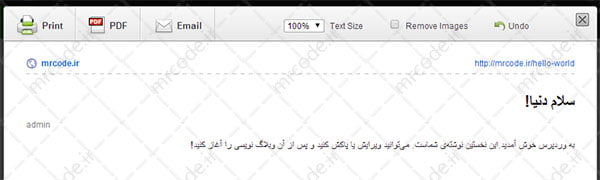
مثل همیشه عالی ، انقدر لذت میبرم مطلب جدید شما میارید.واقعا سپاسگزارم
خیلی ممنون از شما. انشالله همیشه مطالب براتون رضایت بخش باشن.
باسلام ممنون عالی ومفیدبود
سلام من این افزونه رو نصب و فعال کردم ولی به جای اینکه پس از کلیک روی آیکن اون صفحه ی بلا نمایش داده بشه یک راست وصل میشه به پرینتر و صفحه ی پرینت باز میشه . انگار که ctrl+ p گرفته باشم .
من می خوام کاربرم بتونه پی دی اف مطلب رو دانلود کنه نه اینکه پرینت بگیره .
میشه راهنمایی کنید ؟؟؟
سلام. وقتی از همین صفحه پرینت میگیرم آخر بعضی از جملات تو نوشته ها نمیفته
شما هم خودتون از این افزونه استفاده میکنید؟
سلام
نه ما از هیچ افزونه ای برای پرینت استفاده نمیکنیم. مشکلی که در مورد پرینت مشاهده میکنید بخاطر اینه که ما یه ایرادی توی استایلهای print تعریف شده در سایت داریم. منتها متاسفانه من وقت نکردم برطرفش کنم.